Исправить настройку ошибки установки Roblox Infinite Loop на Mac или ПК
Правильная установка игры избавит вас от необходимости тратить время на то, чтобы время от времени замечать ошибки. Ваш ПК с ОС Windows или компьютер Mac настраивает Roblox для лучшего опыта и настройки для бесперебойной работы. Но что произойдет, если вы застрянете на странице конфигурации, а затем она попадет в бесконечный цикл? В конечном итоге вы не можете получить доступ к Roblox и играть в свои игры.
Многие пользователи уже сталкиваются с проблемой бесконечного цикла установки приложения Roblox в Windows 10/11 или устройства macOS. Он зависает, когда вы устанавливаете приложение или загружаете обновление. Иногда это может происходить из-за вашего антивируса или даже из-за плохого подключения к Интернету. Также возможно, что вы не установили приложение должным образом, оставив вам поврежденную версию.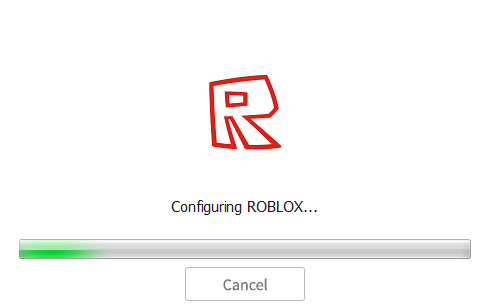
По мнению некоторых пользователей, приложение может зависать на разных экранах конфигурации и отображать одно из следующих сообщений об ошибке:
Программы для Windows, мобильные приложения, игры - ВСЁ БЕСПЛАТНО, в нашем закрытом телеграмм канале - Подписывайтесь:)
- «Настройка Roblox»
- «Установка Roblox»
- «Подключение к Roblox»
- “Пожалуйста, подождите…”
- «Приправляю мемы…»
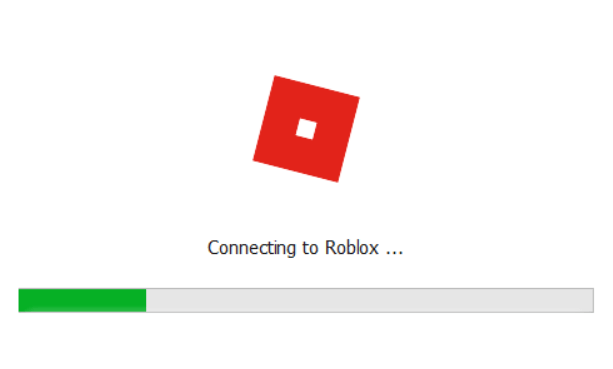
Исправление настройки сообщения об ошибке цикла установки Roblox Infinite на Mac или ПК
К счастью, есть несколько способов устранить проблему, если у вас возникла проблема с конфигурацией в приложении Roblox на вашем MacBook или ноутбуке с Windows 10. Как указано выше, существует ряд факторов, которые могут способствовать возникновению ошибки, поэтому мы можем придерживаться их решения, чтобы вы перестали ждать.
Решение №1 – Проверьте подключение к сети Wi-Fi.
Плохое подключение к Интернету через Wi-Fi приводит к множеству проблем с вашим компьютером или другими устройствами. Поскольку большинству приложений и программ для полноценной работы требуется подключение к Интернету через Wi-Fi, слабое сетевое соединение только нарушит его работу.
Проведите тест скорости, чтобы узнать, есть ли у вас хороший сигнал в Интернете. Вы также можете улучшить подключение к домашней сети, подняв роутер или удалив все, что может блокировать сигнал. Вы также можете поставить свой компьютер рядом с маршрутизатором WiFI или полностью обойти его и подключиться напрямую к модему.
Решение №2 – Отключите антивирус или брандмауэр Windows на ПК.
Если вы используете компьютер с Windows 10/11, ваш сторонний антивирус может препятствовать подключению и полной настройке Roblox. Вы можете сначала отключить его и попробовать еще раз.
- Запустите панель управления.
- Перейдите в «Программы» и выберите «Удалить программу».
- Найдите свое антивирусное программное обеспечение и выделите его.
- Нажмите кнопку “Удалить”.
Вы также можете отключить брандмауэр Microsoft Defender.
- Зайдите в меню настроек.
- Выберите Обновление и безопасность.
- Щелкните Безопасность Windows.
- Выберите Брандмауэр и защита сети.
- Выберите свой сетевой профиль.
- Найдите брандмауэр Microsoft Defender.
- Переведите кнопку в положение «Выкл.».
Решение № 3 – удалите Roblox с компьютера Mac или Windows 10.
- Зайдите в Панель управления.
- Выберите “Программы”.
- Выберите Программы и функции.
- Найдите Roblox и выделите его.
- Нажмите кнопку “Удалить”.
- Теперь вам нужно удалить папку Roblox, чтобы полностью стереть ее из системы вашего ПК.
- В проводнике перейдите к C: Users (ваше имя пользователя Windows) AppData Local.
- Найдите папку Roblox и удалите ее.
После того, как вы удалили приложение Roblox, вы можете переустановить его и проверить, можете ли вы пройти через страницу настройки Roblox.
Решение №4 – Используйте службу VPN на Mac или ПК.
 Предоставлено: Дэн Нельсон / Pixabay.
Предоставлено: Дэн Нельсон / Pixabay.
Если все сводится к проблеме с вашим сетевым подключением к Интернету, к этому также можно отнести множество триггеров. В вашей сети могут быть ограничения, о которых вы не знаете, которые влияют на то, как приложения подключаются к Интернету. Возможно, ваш интернет-провайдер ограничил пропускную способность вашей учетной записи. Наконец, также может быть, что сервер Roblox заблокировал соединения из вашего диапазона IP-адресов. Как бы то ни было, есть только одно решение, которое вам нужно попробовать сейчас, – использовать службу VPN.
Есть много поставщиков VPN премиум-класса, которые предлагают множество вариантов для использования серверов. Вы можете выбрать подключение к разным серверам в зависимости от ваших текущих потребностей. Если вы хотите проверить это, вы можете зарегистрировать учетную запись в любой из сетей VPN, которые мы перечислили ниже.
Что вы сделали, чтобы исправить ошибку конфигурации бесконечного цикла Roblox error? Вы можете поделиться с нами своими путями в комментариях ниже.
restoro.com/includes/route.php?tracking=WDis&exec=run”>Попробуйте этот инструмент для устранения ошибок Windows и автоматической оптимизации производительности системы.
Программы для Windows, мобильные приложения, игры - ВСЁ БЕСПЛАТНО, в нашем закрытом телеграмм канале - Подписывайтесь:)